想必每个电脑用户都想随时关注着自己CPU的使用率。MiTeC InfoBar就是这样一款功能强大的CPU内存监控软件。它在桌面顶部窗口中以列表形式显示,在其列表中详细显示当前每个应用程序做占用的资源百度比,运行后,MiTeC InfoBar会像任务栏一样占据桌面顶部的一小块空间,您可以在这随时关注您的电脑。

MiTeC InfoBar软件特色
显示方式分为桌面半透明图表/系统托盘指示器两种。其中前者更为直观,且内容相对丰富:显示方式支持自设色彩、α混合、可由用户定义的更新率等等。
部分功能特性:透明度、α混合、自设色彩、预设布局、窗体锁定、针对移动版
处理器的恒定更新率、高级托盘图标模式及状态统计,也可显示内存占用率等等……部分功能特性:透明度、alpha混合、自设色彩、预设布局、窗体锁定、针对移动版处理器的恒定更新率、高级托盘图标模式及状态统计,也可显示内存使用率等等。
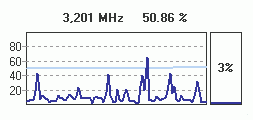
MiTeC InfoBar软件亮点
* CPU 浏览 - 显示处理器的信息,支持多处理器;
* CPU 特性 - 列出支持的处理器特性。
MiTeC InfoBar安装教程
1.在快盘下载站下载该软件
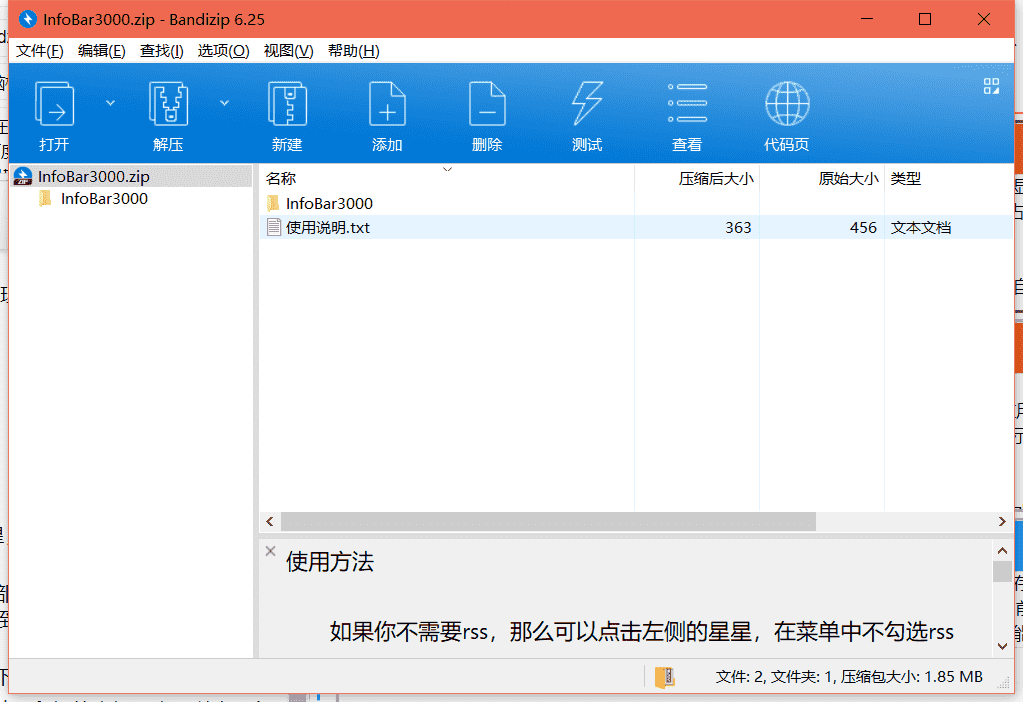
2.解压InfoBar_Setup.exe进入安装界面

3.自定义安装路径
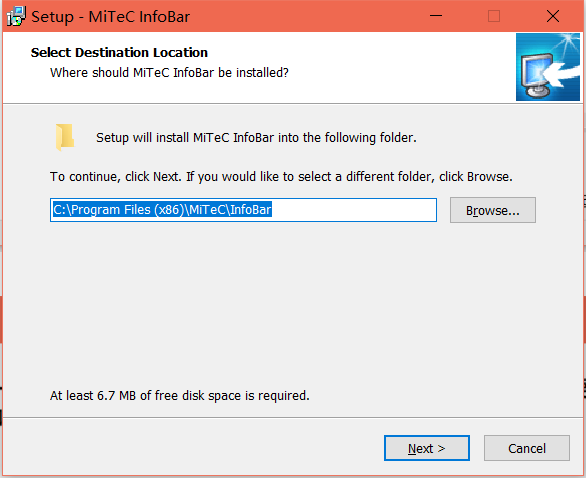
4.设置开始菜单
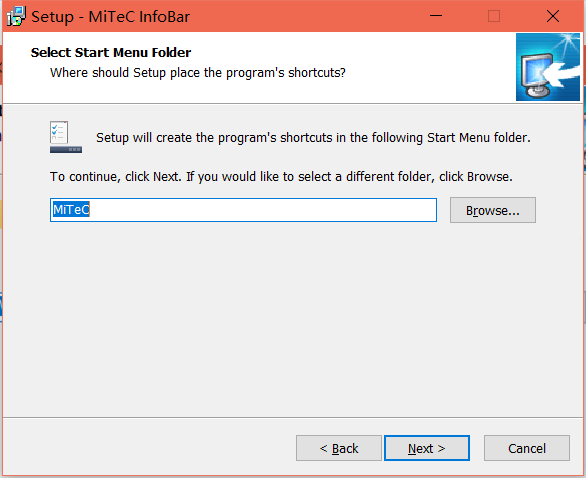
5.点击install
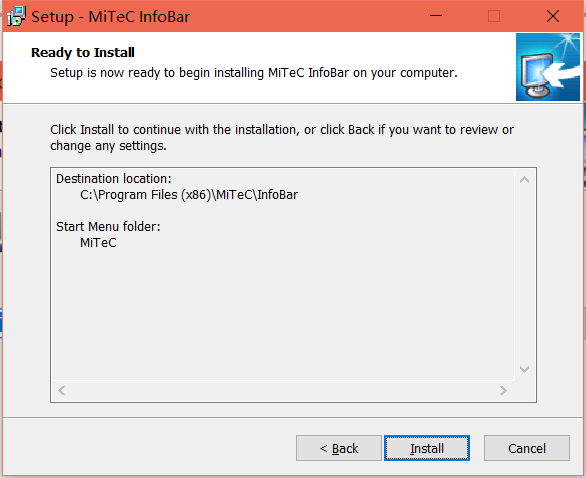
6.安装完成
MiTeC InfoBar使用方法
如果你不需要rss,那么可以点击左侧的星星,在菜单中不勾选rss ticker即可。
如果你不想要一直让MiTeC InfoBar占用顶部空间,可以勾选菜单中的auto hide让其自动隐藏,这样一来,只有鼠标移动到显示器左上角时MiTeC InfoBar才会显示。
除了以上这些外,MiTeC InfoBar还带有以下小工具,大家不妨尝试一下:
1、desktop explorer。这个工具可以让你获取鼠标的坐标,也可以当取色工具使用,因为它能够获取颜色代码。
2、日历。
3、记事本。






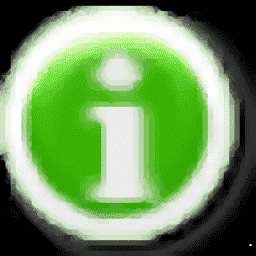



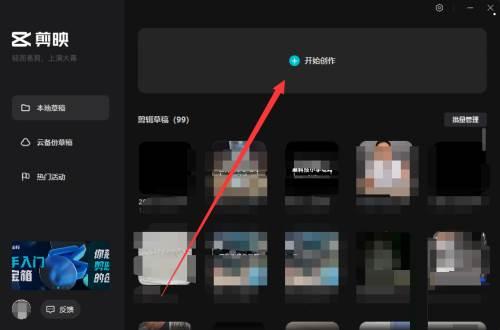
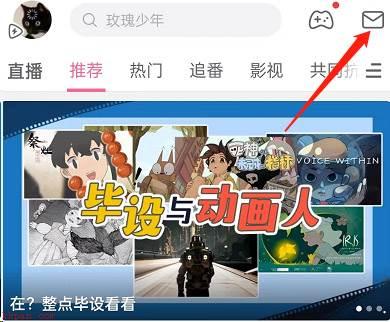









 小熊录屏电脑版
小熊录屏电脑版 桌面便利贴软件下载
桌面便利贴软件下载 音速启动最新版
音速启动最新版 360画报
360画报 飞火动态壁纸PC下载
飞火动态壁纸PC下载 鼠标连点器电脑版下载
鼠标连点器电脑版下载 虫洞投屏下载
虫洞投屏下载 元气桌面壁纸软件
元气桌面壁纸软件